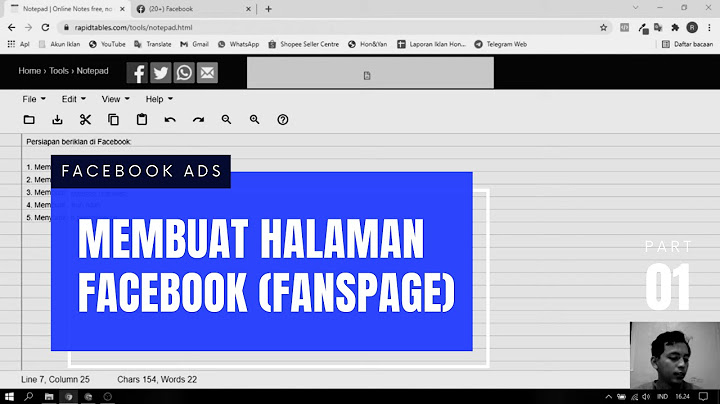Show  CPU modern termasuk fitur virtualisasi perangkat keras yang membantu mempercepat mesin virtual yang dibuat di VirtualBox, VMware, Hyper-V, dan aplikasi lainnya. Tetapi fitur-fitur itu tidak selalu diaktifkan secara default. Mesin virtual adalah hal yang luar biasa. Dengan aplikasi virtualisasi, Anda dapat menjalankan seluruh komputer virtual di jendela pada sistem Anda saat ini. Di dalam mesin virtual itu, Anda dapat menjalankan berbagai sistem operasi, menguji aplikasi di lingkungan kotak pasir, dan bereksperimen dengan fitur tanpa khawatir. Agar berfungsi, aplikasi mesin virtual tersebut membutuhkan fitur akselerasi perangkat keras yang dibangun ke dalam CPU modern. Untuk CPU Intel, ini berarti akselerasi perangkat keras Intel VT-x. Untuk AMD CPU, itu berarti akselerasi perangkat keras AMD-V. Pada titik tertentu, Anda mungkin mengalami pesan kesalahan di aplikasi VM Anda seperti berikut:
Kesalahan ini dapat muncul karena beberapa alasan yang berbeda. Yang pertama adalah bahwa fitur akselerasi perangkat keras dapat dinonaktifkan. Pada sistem dengan CPU Intel, fitur Intel VT-x dapat dinonaktifkan melalui pengaturan BIOS atau UEFI firmware. Bahkan, sering kali dinonaktifkan secara default di komputer baru. Pada sistem dengan CPU AMD, ini tidak akan menjadi masalah. Fitur AMD-V selalu diaktifkan, jadi tidak ada pengaturan BIOS atau UEFI yang berubah. Alasan lain kesalahan ini dapat muncul adalah jika Anda mencoba menggunakan aplikasi virtualisasi seperti VMWare atau VirtualBox ketika Anda sudah menginstal Microsoft Hyper-V. Hyper-V mengambil alih fitur akselerasi perangkat keras dan aplikasi virtualisasi lainnya tidak akan dapat mengaksesnya. Jadi, mari kita lihat cara memperbaiki masalah ini. Coba Menghapus Instalasi Hyper-VJika Anda memiliki Hyper-V diinstal, itu menjadi serakah dan tidak akan membiarkan aplikasi virtualisasi lain mengakses fitur akselerasi perangkat keras. Ini lebih sering terjadi dengan perangkat keras Intel VT-x, tetapi bisa juga terjadi dengan AMD-V. Jika ini kasusnya, Anda akan melihat pesan kesalahan di aplikasi virtualisasi Anda dengan efek bahwa Intel VT-x (atau AMD-V) tidak tersedia, meskipun diaktifkan di komputer Anda. Untuk mengatasi masalah ini, Anda hanya perlu mencopot pemasangan Hyper-V. Hyper-V adalah fitur Windows opsional, jadi menghapusnya sedikit berbeda dengan mencopot pemasangan aplikasi biasa. Kepala ke Panel Kontrol> Hapus Instalasi Program. Di jendela "Program dan Fitur", klik "Aktifkan atau nonaktifkan fitur Windows."  Di jendela "Fitur Windows", kosongkan kotak centang "Hyper-V" dan kemudian klik "OK."  Ketika Windows selesai menguninstall Hyper-V, Anda harus me-restart PC Anda dan kemudian Anda dapat mencoba menggunakan VirtualBox atau VMware lagi. Hidupkan Intel VT-x Aktif di BIOS Anda atau UEFI FirmwareJika Anda memiliki CPU Intel dan menghapus Hyper-V tidak menyelesaikan masalah Anda-atau aplikasi virtualisasi Anda melaporkan bahwa Intel VT-x dinonaktifkan - Anda harus mengakses pengaturan BIOS atau UEFI komputer Anda. PC yang dibuat sebelum rilis Windows 8 mungkin menggunakan BIOS. PC yang dibuat setelah Windows 8 keluar dapat menggunakan UEFI sebagai gantinya, dan kemungkinan menggunakan UEFI menumbuhkan PC yang lebih modern. Pada sistem berbasis BIOS, Anda akan mengakses pengaturan BIOS dengan me-restart PC Anda dan menekan tombol yang sesuai tepat ketika boot pertama. Kunci yang Anda tekan bergantung pada pabrikan PC Anda, tetapi sering kali tombol "Hapus" atau "F2". Anda juga kemungkinan besar akan melihat pesan saat startup yang mengatakan sesuatu seperti “Tekan Kunci untuk mengakses pengaturan. "Jika Anda tidak dapat menemukan kunci yang tepat untuk masuk ke pengaturan BIOS Anda, cukup lakukan penelusuran web untuk sesuatu seperti"computer model_number akses BIOS. "  Pada komputer berbasis UEFI, Anda tidak bisa hanya cukup menekan tombol ketika komputer sedang boot. Sebagai gantinya, Anda harus mengikuti petunjuk ini untuk mengakses pengaturan firmware UEFI dari opsi pengaktifan lanjutan Windows. Tahan tombol Shift ketika Anda mengklik Restart di Windows untuk reboot langsung ke menu itu.  Apakah PC Anda menggunakan BIOS atau UEFI, begitu Anda berada di menu pengaturan, Anda dapat mulai mencari-cari pilihan berlabel sesuatu seperti "Intel VT-x," "Intel Virtualization Technology," "Ekstensi Virtualisasi," "Vanderpool," atau yang serupa. Seringkali, Anda akan menemukan opsi di bawah submenu "Processor". Submenu itu dapat ditemukan di suatu tempat di bawah menu "Chipset," "Northbridge," "Advanced Chipset Control," atau "Advanced CPU Configuration". Aktifkan opsi dan kemudian pilih "Simpan dan Keluar" atau fitur yang setara untuk menyimpan perubahan pengaturan Anda dan reboot PC Anda.  Setelah PC restart, Anda dapat mencoba menggunakan VirtualBox atau VMware lagi. Apa yang Harus Dilakukan Jika Anda Tidak Melihat Opsi Intel VT-x di BIOS atau UEFISayangnya, beberapa produsen laptop dan produsen motherboard tidak menyertakan opsi di pengaturan BIOS atau UEFI mereka untuk mengaktifkan Intel VT-x. Jika Anda tidak melihat opsi, coba lakukan penelusuran web untuk nomor model laptop Anda atau motherboard Anda, jika itu adalah PC desktop dan "aktifkan Intel VT-x". Dalam beberapa kasus, produsen mungkin kemudian merilis pembaruan firmware BIOS atau UEFI yang menyertakan opsi ini. Memperbarui BIOS atau UEFI Anda mungkin membantu jika Anda beruntung. Dan, ingat-jika Anda memiliki CPU yang lebih tua, itu mungkin tidak mendukung fitur virtualisasi hardware Intel VT-x atau AMD-V sama sekali. Kredit Gambar: Nick Gray di Flickr Intel virtualization Technology untuk apa?Intel® Virtualization Technology (Intel® VT) terdiri dari komponen teknologi yang mendukung virtualisasi platform berbasis prosesor Intel®, sehingga memungkinkan menjalankan beberapa sistem operasi dan aplikasi dalam partisi independen.
Bagaimana cara mengaktifkan VT?Gunakan langkah-langkah berikut untuk mengaktifkan virtualisasi.. Boot sistem ke BIOS dengan tombol F1 saat dihidupkan. ... . Pilih tab Keamanan di BIOS .. Aktifkan Intel VTT atau Intel VT-d jika diperlukan. ... . Setelah diaktifkan, simpan perubahan dengan F10 dan biarkan sistem untuk reboot.. Tuliskan apa saja kekurangan virtualisasi server?Kekurangan dari teknologi virtualisasi antara lain:. Satu Pusat Masalah. Pada teknologi ini jika server induk bermasalah, semua sistem virtual machine didalamnya tidak bisa digunakan.. Spesifikasi Hardware. ... . Satu Pusat Serangan.. |

Pos Terkait
Periklanan
BERITA TERKINI
Toplist Popular
#1
#2
#4
#5
#6
#7
Top 8 apa itu benedict dan biuret? 2022
1 years ago#8
#9
#10
Top 6 apa itu self pick up grabfood? 2022
1 years agoPeriklanan
Terpopuler
Periklanan
Tentang Kami
Dukungan

Copyright © 2024 toptenid.com Inc.